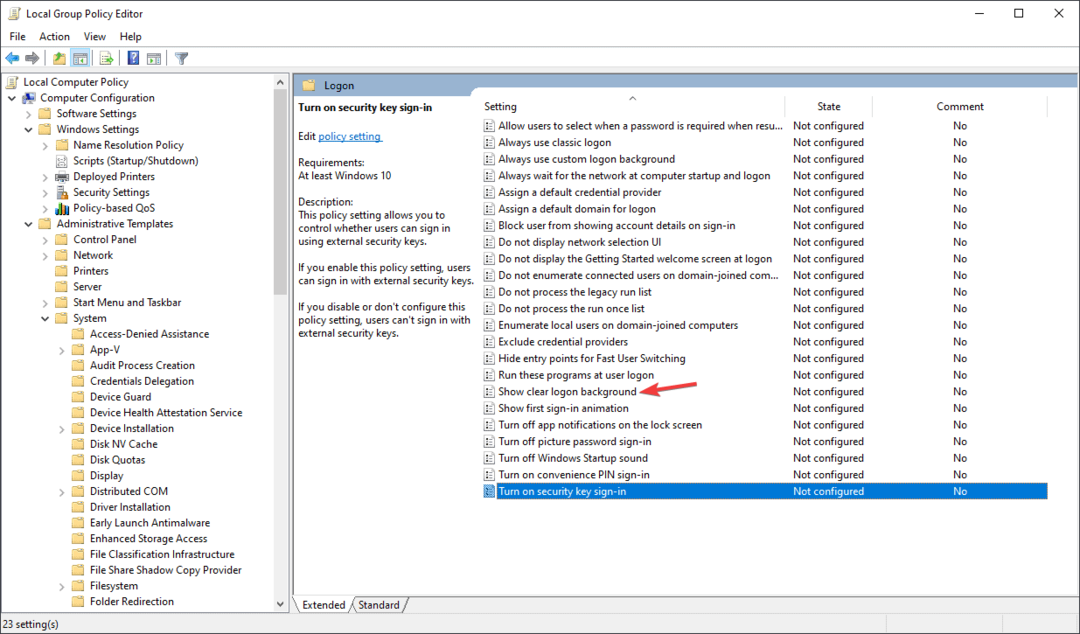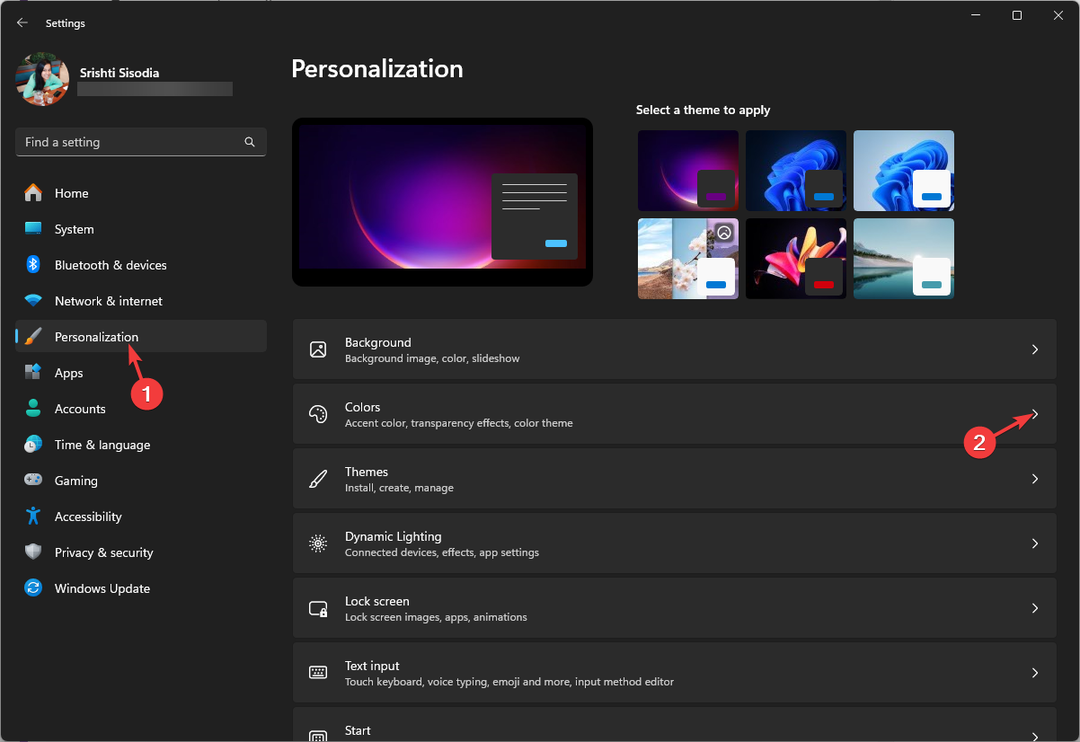Якщо потрібно, ви можете вимкнути його за допомогою диспетчера завдань
- Процес mrtstub.exe є виконуваним файлом, частиною рідного засобу видалення шкідливих програм Windows.
- У малоймовірному випадку, якщо воно шкідливе, ви можете вимкнути його або переінсталювати програмне забезпечення.
- Перевірте його законність, перевіривши його місцезнаходження та цифровий підпис.

XВСТАНОВИТИ, НАТИСНУВШИ ЗАВАНТАЖИТИ ФАЙЛ
- Завантажте Fortect і встановіть його на вашому ПК.
- Запустіть процес сканування інструменту щоб знайти пошкоджені файли, які є джерелом вашої проблеми.
- Клацніть правою кнопкою миші Почати ремонт щоб інструмент міг запустити алгоритм виправлення.
- Fortect завантажив 0 читачів цього місяця.
Хочете дізнатися більше про Інструмент видалення зловмисного програмного забезпечення чи стикалися з випадковим зникненням і повторна поява файлів у вашій системі? Вам пощастило. Сьогодні ми розглянемо mrtstub.exe.
Програмний компонент є частиною системи Windows, яка знаходить і видаляє зловмисне програмне забезпечення. Але чи безпечно це? Продовжуйте читати, щоб дізнатися.
Що таке mrtstub.exe в диспетчері завдань?
Процес mrtstub.exe є частиною рідного програмного забезпечення Windows, яке захищає ваш ПК від зловмисного програмного забезпечення. MSRT виконує автоматичне щомісячне сканування та допомагає видалити зловмисне програмне забезпечення, якщо воно виявлено.
Пам’ятайте, що це не замінює реального антивірусна програма, оскільки він не може захистити ваш пристрій від загроз у реальному часі.
У той час як MSRT перевіряє ваші файли, він створює багато тимчасових, кожен у певному каталозі. Після завершення сканування інструмент видаляє ці тимчасові файли (включно з mrtstub.exe). Наступного разу, коли він виконує пошук, він відтворює їх знову.
Це призводить до того, що файли зникають і знову з’являються самостійно. Крім того, іноді він може залишати випадковий файл. Все це, безсумнівно, піднімає брови у пересічного користувача.
Ймовірно, зараз ви думаєте, чи можна самостійно видалити mrtstub.exe та подібні файли. Видалити їх старомодним способом майже неможливо – навіть якщо ви це зробите, через деякий час вони знову з’являться самі. Замість цього можна спробувати наступне:
- Завершіть процес mrtstub.exe: це можна зробити, знайшовши його в диспетчері завдань і натиснувши «Завершити завдання».
- Перевстановити MSRT, завантаживши його з офіційний сайт Microsoft.
- Після запуску інструменту перезапустіть пристрій: Це автоматично видаляє тимчасові файли, які використовує програмне забезпечення для виконання пошуку.
Чи є mrtstub.exe вірусом?
Швидше за все, ні. mrtstub.exe — це безпечний виконуваний файл, який автоматично встановлюється разом із рештою програмного забезпечення MSRT. Однак це не означає, що не можуть виникнути ускладнення або файл не може бути інфікований.
По-перше, ви можете помітити деякі високе використання ЦП під час запуску MSRT. Зазвичай це означає, що він виявив шкідливе програмне забезпечення на вашому ПК та працює над його видаленням. Однак, якщо він споживає ан додатковий обсяг ресурсів процесора та пам’яті, це може означати, що інструмент пошкоджено.
Порада експерта:
СПОНСОРОВАНО
Деякі проблеми з ПК важко вирішити, особливо коли мова йде про відсутні або пошкоджені системні файли та сховища Windows.
Обов’язково використовуйте спеціальний інструмент, наприклад Фортект, який просканує та замінить ваші пошкоджені файли їх свіжими версіями зі свого репозиторію.
Навіть якщо ви не помічаєте жодної підозрілої поведінки, це не означає, що ви захищені від зловмисного програмного забезпечення. Ми рекомендуємо вам регулярно виконувати антивірусне сканування та забезпечувати належний захист вашої інформації.
Як визначити, чи є mrtstub.exe безпечним?
1. Перевірте розташування mrstub.exe та цифровий підпис
1.1. Перевірте, чи він у правильному місці
Файл має зберігатися в папці з довгою буквено-цифровою назвою, розташованій у такому каталозі: C:\Windows\System32
Оскільки це тимчасовий файл, призначений для видалення, іноді можна знайти залишки у випадкових місцях. Однак у більшості випадків mrtstub.exe має розташовуватися в папці System32.
1.2. Переконайтеся, що він містить законний цифровий підпис
- Знайдіть файл на своєму комп’ютері.
- Клацніть правою кнопкою миші на імені та виберіть Властивості.

- Перейти до Цифровий підпис і перевірте, чи є вона в списку Корпорація Microsoft.
Якщо він проходить обидва тести, швидше за все, це не зловмисне програмне забезпечення. Однак, якщо він знаходиться не в тому місці або особливо якщо він не має дійсного цифрового підпису, це може бути вірус, який маскує себе під законний файл.
2. Знайдіть mrt.log
- Тримайте вікна + Р на клавіатурі.

- Введіть наступне та натисніть в порядку:
%systemroot%\debug
- Знайдіть mrt.log і відкрийте його.
- Порівняйте часові мітки журналу з тими, що залишилися з mrstub.exe, запущеного востаннє на вашому комп’ютері. Якщо вони збігаються, ви в безпеці.
Процеси mrtstub.exe і mrt.log йдуть рука об руку. Якщо у вас є один на вашому комп’ютері, у вас також повинен бути інший. Останній містить журнали, у яких зберігаються звіти про сканування інструменту.
Це викликає занепокоєння, якщо mrt.log відсутній або порожній (після того, як ви помітили певну активність mrtstub.exe на вашому ПК). Це найбезпечніший спосіб перевірити, чи mrtstub.exe є законним!
- Що таке Wmpnscfg.exe і чи безпечно його видаляти?
- Що таке Regsvcs.exe і чи потрібно його видаляти?
- Що таке Osppsvc.exe і як виправити його помилки?
- Що таке Armsvc.exe і чи варто його вимикати?
3. Проведіть перевірку комп’ютера на віруси
- Прес вікна + С ключ, щоб відкрити Меню Пуск.

- Тип Безпека Windows у рядок пошуку та натисніть ВІДЧИНЕНО.

- Виберіть Захист від вірусів і загроз.

- Йти до Параметри сканування.

- Виберіть Повне сканування і натисніть на Сканувати зараз.

- Перезавантажте ПК.
Якщо ви все ще маєте сумніви або навіть після того, як ви перевірили його законність, рекомендується виконати глибоке сканування вашої системи. Це швидко усуває будь-які пошкоджені файли або дії на вашому ПК.
І це все на mrstub.exe на сьогодні! Сподіваємося, наш посібник полегшив і допоміг вам дізнатися щось нове. Крім того, вам може бути цікаво зрозуміти, як це виправити пошкоджені системні файли на Windows 11.
У вас є додаткові коментарі чи запитання? Повідомте нас у розділі коментарів нижче:
Все ще виникають проблеми?
СПОНСОРОВАНО
Якщо наведені вище пропозиції не допомогли вирішити вашу проблему, ваш комп’ютер може мати серйозніші проблеми з Windows. Ми пропонуємо вибрати комплексне рішення, наприклад Фортект для ефективного вирішення проблем. Після встановлення просто натисніть Переглянути та виправити кнопку, а потім натисніть Почати ремонт.